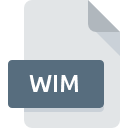
Dateiendung WIM
Windows Imaging Format
-
DeveloperMicrosoft
-
Category
-
Popularität3.1 (12 votes)
Was ist WIM-Datei?
Die WIM-Datei (Windows Imaging Format) ist eine Disk-Image- Datei. Das Format wurde von Microsoft zusammen mit dem Betriebssystem Windows Vista eingeführt.
WIM-Dateifunktionen
WIM-Image-Dateien werden von Windows Server 2008 und Windows Vista während des Systeminstallationsprozesses verwendet - sie wurden ursprünglich für diesen speziellen Zweck entwickelt. Mit der WIM-Datei kann ein einzelnes Festplatten-Image auf mehreren Betriebssystemen bereitgestellt werden. Sie ermöglichen Benutzern die Verwaltung verschiedener Systemelemente, z. B. Updates, Treiber und Komponenten, ohne dass das Systemimage ausgeführt werden muss.
Ein einzelnes WIM kann mehrere Datenträgerabbilder enthalten, die dann in Windows als separate Volumes bereitgestellt werden können. Eine Wim-Datei kann als separater Computer ausgeführt werden, wenn es sich um ein Systemdatenträger-Image handelt.
Komprimierungs- und SIS-Technologie
Das WIM-Dateiformat ist dateibasiert. Dies bedeutet, dass mit der Single-Instance Storage-Technologie (SIS) doppelte Dateien nur einmal gespeichert werden können. WIM-Image-Datei bietet 3 Komprimierungsstufen: LZX (maximale Komprimierung), XPRESS (maximale Geschwindigkeit).
WIM-Image-Dateistruktur
- „WIM Header” - beschreibt Dateiinhalte und Metadaten,
- „File Resources” - Quelldateien und andere Datenpakete,
- „Metadata Resource” - enthält Informationen zu anderen Dateien,
- „Nachschlagetabelle” - Enthält Informationen zum Speicherort der Ressourcendateien.
- „XML-Daten” - zusätzliche Informationen zum Disk-Image,
- „Integritätstabelle” - Informationen zur Dateisicherheit.
Programme die die Dateieendung WIM unterstützen
Dateien mit dem Suffix WIM können auf jedes mobile Gerät oder auf jede Systemplattform kopiert werden. Möglicherweise können sie jedoch nicht ordnungsgemäß auf dem Zielsystem geöffnet werden.
Updated: 01/17/2020
Wie soll ich die WIM Datei öffnen?
Das Öffnen von Dateien mit der Endung WIM kann verschiedene Ursachen haben. Glücklicherweise können die meisten Probleme mit WIM-Dateien ohne gründliche IT-Kenntnisse und vor allem innerhalb von Minuten gelöst werden. Wir haben für Sie eine Liste erstellt, die Ihnen bei der Lösung der Probleme mit WIM-Dateien hilft.
Schritt 1. Downloaden und installieren Sie WinMount
 Die häufigste Ursache, die verhindert, dass Benutzer ROZ-Dateien öffnen, ist, dass auf dem System des Benutzers kein Programm installiert ist, das ROZ-Dateien verarbeiten kann. Dieser ist einfach. Wählen Sie WinMount oder eines der empfohlenen Programme (z. B. PeaZip, 7-Zip) und laden Sie es von der entsprechenden Quelle herunter und installieren Sie es auf Ihrem System. Oberhalb finden Sie eine vollständige Liste der Programme, die WIM-Dateien unterstützen, sortiert nach den Systemplattformen, für die sie verfügbar sind. Wenn Sie das Installationsprogramm WinMount auf sicherste Weise herunterladen möchten, empfehlen wir Ihnen, die Website WinMount International Inc. zu besuchen und von deren offiziellen Repositorys herunterzuladen.
Die häufigste Ursache, die verhindert, dass Benutzer ROZ-Dateien öffnen, ist, dass auf dem System des Benutzers kein Programm installiert ist, das ROZ-Dateien verarbeiten kann. Dieser ist einfach. Wählen Sie WinMount oder eines der empfohlenen Programme (z. B. PeaZip, 7-Zip) und laden Sie es von der entsprechenden Quelle herunter und installieren Sie es auf Ihrem System. Oberhalb finden Sie eine vollständige Liste der Programme, die WIM-Dateien unterstützen, sortiert nach den Systemplattformen, für die sie verfügbar sind. Wenn Sie das Installationsprogramm WinMount auf sicherste Weise herunterladen möchten, empfehlen wir Ihnen, die Website WinMount International Inc. zu besuchen und von deren offiziellen Repositorys herunterzuladen.
Schritt 2. Aktualisieren Sie WinMount auf die neueste Version
 Wenn die Probleme beim Öffnen von WIM-Dateien auch nach der Installation von WinMount bestehen bleiben, ist die Software möglicherweise veraltet. Überprüfen Sie auf der Website des Entwicklers, ob eine neuere Version von WinMount verfügbar ist. Es kann auch vorkommen, dass Software-Ersteller durch Aktualisieren ihrer Anwendungen die Kompatibilität mit anderen, neueren Dateiformaten hinzufügen. Dies kann eine der Ursachen sein, warum WIM-Dateien nicht mit WinMount kompatibel sind. Die neueste Version von WinMount sollte alle Dateiformate unterstützen, die mit älteren Versionen der Software kompatibel waren.
Wenn die Probleme beim Öffnen von WIM-Dateien auch nach der Installation von WinMount bestehen bleiben, ist die Software möglicherweise veraltet. Überprüfen Sie auf der Website des Entwicklers, ob eine neuere Version von WinMount verfügbar ist. Es kann auch vorkommen, dass Software-Ersteller durch Aktualisieren ihrer Anwendungen die Kompatibilität mit anderen, neueren Dateiformaten hinzufügen. Dies kann eine der Ursachen sein, warum WIM-Dateien nicht mit WinMount kompatibel sind. Die neueste Version von WinMount sollte alle Dateiformate unterstützen, die mit älteren Versionen der Software kompatibel waren.
Schritt 3. Legen Sie die Standardanwendung zum Öffnen von WIM-Dateien auf WinMount fest.
Wenn das Problem im vorherigen Schritt nicht behoben wurde, sollten Sie WIM-Dateien mit der neuesten Version von WinMount verknüpfen, die Sie auf Ihrem Gerät installiert haben. Der nächste Schritt sollte keine Probleme bereiten. Die Vorgehensweise ist unkompliziert und weitgehend systemunabhängig

Auswahl der Anwendung erster Wahl in Windows
- Wenn Sie mit der rechten Maustaste auf das WIM klicken, wird ein Menü geöffnet, aus dem Sie die Option auswählen sollten
- Wählen Sie →
- Wählen Sie schließlich suchen, zeigen Sie auf den Ordner, in dem WinMount installiert ist, aktivieren Sie das Kontrollkästchen Immer mit diesem Programm WIM-Dateien öffnen und bestätigen Sie Ihre Auswahl, indem Sie auf klicken

Auswahl der Anwendung erster Wahl in Mac OS
- Wählen Sie im Dropdown-Menü, auf das Sie durch Klicken auf die Datei mit der Dateiendung WIM zugreifen, die Option
- Fahren Sie mit dem Abschnitt fort. Wenn es geschlossen ist, klicken Sie auf den Titel, um auf die verfügbaren Optionen zuzugreifen
- Wählen Sie WinMount und klicken Sie auf
- Abschließend wird eine Diese Änderung wird auf alle Dateien mit der Dateiendung. WIM angewendet. Die Meldung sollte angezeigt werden. Klicken Sie auf die Schaltfläche , um Ihre Auswahl zu bestätigen.
Schritt 4. Stellen Sie sicher, dass die Datei WIM vollständig und fehlerfrei ist
Sollte das Problem nach den Schritten 1 bis 3 weiterhin auftreten, überprüfen Sie, ob die Datei WIM gültig ist. Probleme beim Öffnen der Datei können aus verschiedenen Gründen auftreten.

1. Stellen Sie sicher, dass die betreffende ROZ nicht mit einem Computervirus infiziert ist
Sollte es passieren, dass das WIM mit einem Virus infiziert ist, kann dies die Ursache sein, die Sie daran hindert, darauf zuzugreifen. Scannen Sie die Datei WIM sowie Ihren Computer nach Malware oder Viren. WIM-Datei ist mit Schadprogrammen infiziert? Befolgen Sie die von Ihrer Antivirensoftware vorgeschlagenen Schritte.
2. Stellen Sie sicher, dass die Datei mit der Dateiendung WIM vollständig und fehlerfrei ist
Haben Sie die fragliche WIM-Datei von einer anderen Person erhalten? Bitten Sie ihn / sie, es noch einmal zu senden. Während des Kopiervorgangs der Datei sind möglicherweise Fehler aufgetreten, die die Datei unvollständig oder beschädigt machen. Dies kann die Ursache für Probleme mit der Datei sein. Es kann vorkommen, dass der Download der Datei mit der Endung WIM unterbrochen wurde und die Dateidaten fehlerhaft sind. Laden Sie die Datei erneut von derselben Quelle herunter.
3. Überprüfen Sie, ob der Benutzer, als der Sie angemeldet sind, über Administratorrechte verfügt.
Einige Dateien erfordern erhöhte Zugriffsrechte, um sie zu öffnen. Melden Sie sich mit einem Administratorkonto an und prüfen Sie, ob das Problem dadurch behoben wird.
4. Überprüfen Sie, ob Ihr System die folgenden Anforderungen erfüllt: WinMount
Die Betriebssysteme stellen möglicherweise genügend freie Ressourcen fest, um die Anwendung auszuführen, die WIM-Dateien unterstützt. Schließen Sie alle laufenden Programme und versuchen Sie, die Datei WIM zu öffnen.
5. Stellen Sie sicher, dass Sie die neuesten Treiber, Systemupdates und Patches installiert haben
Das aktuelle System und die aktuellen Treiber machen Ihren Computer nicht nur sicherer, sondern können auch Probleme mit der Datei Windows Imaging Format lösen. Veraltete Treiber oder Software haben möglicherweise die Unfähigkeit verursacht, ein Peripheriegerät zu verwenden, das für die Verarbeitung von WIM-Dateien erforderlich ist.
Möchten Sie helfen?
Wenn Sie zusätzliche Informationen bezüglich der Datei WIM besitzen, würden wir sehr dankbar sein, wenn Sie Ihr Wissen mit den Nutzern unseres Service teilen würden. Nutzen Sie das Formular, dass sich hier befindet, und senden Sie uns Ihre Informationen über die Datei WIM.

 Windows
Windows 


